La conciliación de las facturas de flete es uno de los procesos pendientes de mejorar en muchas empresas. Con Microsoft Dynamics 365 Finance and Operations la podemos realizar de una manera fácil y sencilla.
El módulo de Administración de Transporte se puede utilizar para gestionar Pedidos de Venta, Ordenes de Transferencia y Pedidos de Compra. Y en este artículo vamos a ver las diferentes formas que tenemos de realizar la conciliación de las facturas de flete que nos envían nuestros proveedores de transportes.
Las facturas nos pueden llegar automáticamente, con un desarrollo, a través de una transacción EDI. Y con el estándar las podemos cargar por DMF, las podemos crear manualmente y también las podemos generar a partir de la estimación del albarán de flete que hace el sistema. Para generarlas con este último método, desde el módulo Administración de Transporte, hay que ir a la página Área de planificación de la carga de entrada o Área de planificación de la carga de salida (la que corresponda en cada caso), debemos seleccionar la carga a la que le hemos asignado un transportista y que ya tenemos en estado “Enviados”, acceder a Información Relacionada y seleccionar Detalles del albarán de flete.
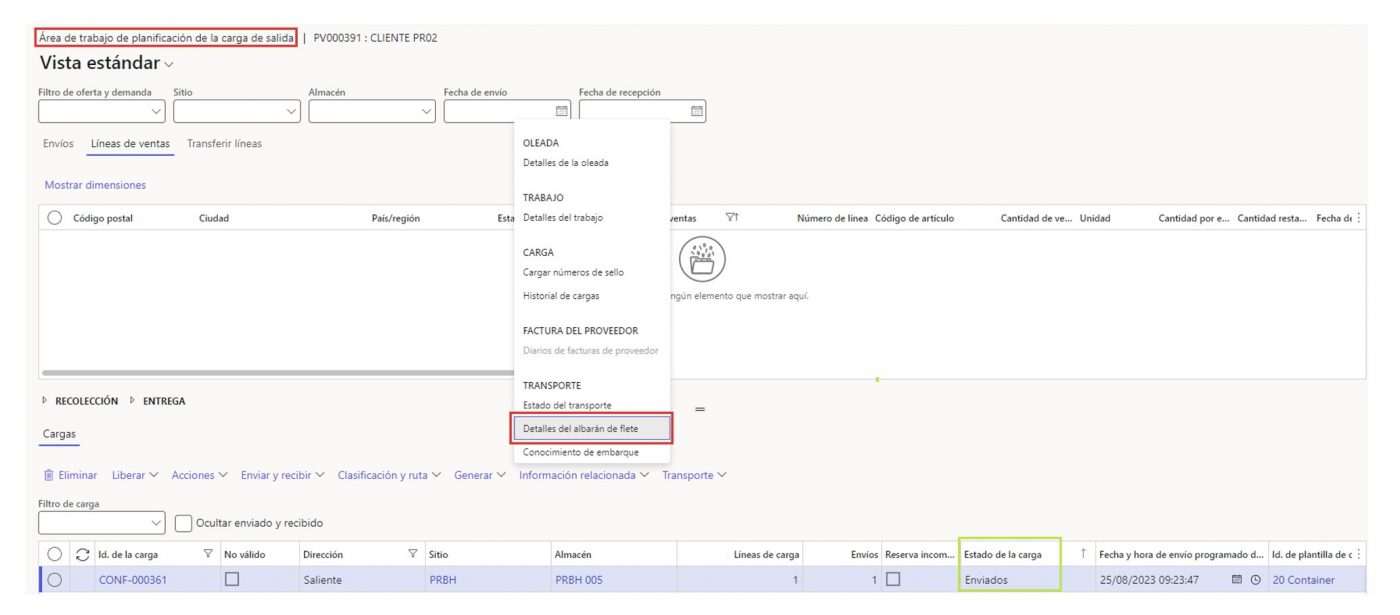
Nota. Hay que evitar utilizar la página Área de trabajo de planificación de la carga, ya que quedará en desuso en la actualización 10.0.39. En su defecto, utilizaremos Área de planificación de la carga de salida y Área de planificación de la carga de entrada, ya que estas nuevas páginas proporcionan un rendimiento notablemente mejorado. Podemos acceder a estas páginas desde el módulo de Administración de Transporte, o desde el módulo de Gestión de Almacenes > Cargas.
Al abrir la página Detalles del albarán de flete veremos el albarán de flete, que representa el coste estimado que ha calculado D365FnO para el envío de esta carga con el transportista que hayamos elegido. Tenemos que hacer clic en el botón de la parte superior Generar factura de albarán de flete, y en el proceso que se nos abre, asignar un número de factura y Aceptar.
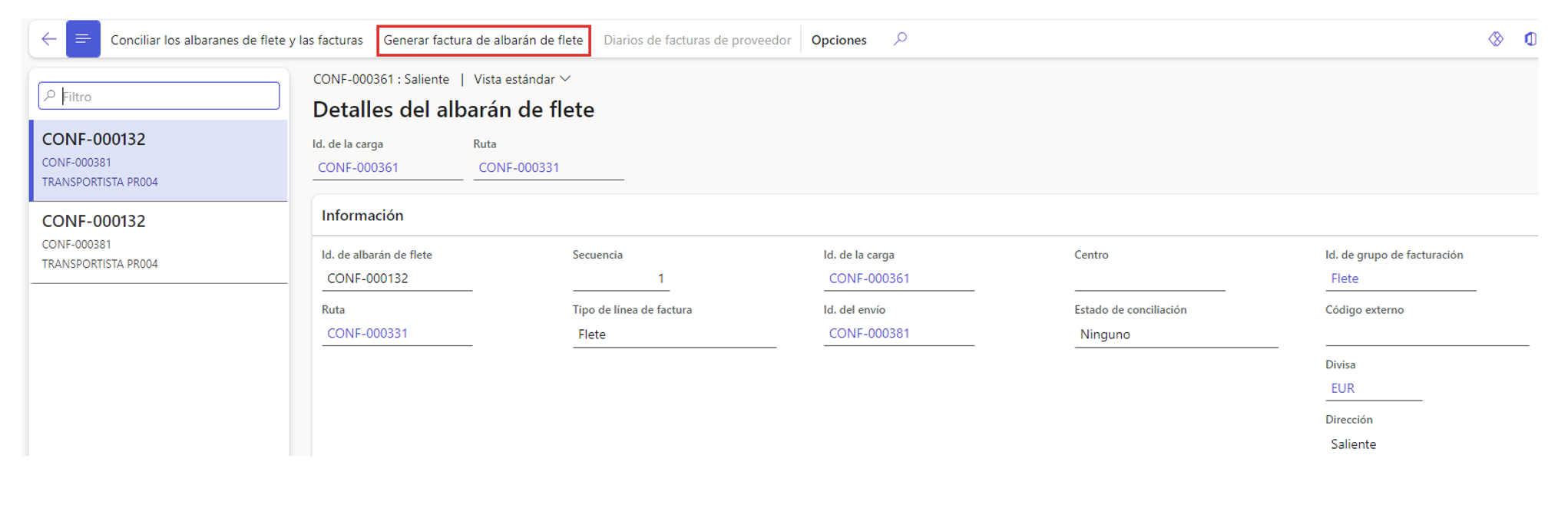
De esta manera se genera la factura utilizando como base el albarán de flete. Si los importes que nos ha enviado el proveedor de transportes no coinciden con los estimados, podemos modificarlos en el formulario de la parte de debajo de la pantalla, haciendo clic en el botón editar, e introduciendo los importes que aparecen en la factura del proveedor. Si vamos a realizar la conciliación de flete de manera automática, tenemos que hacer clic en el botón editar, y colocar el check ü en la casilla de verificación La factura está lista para la conciliación automática.
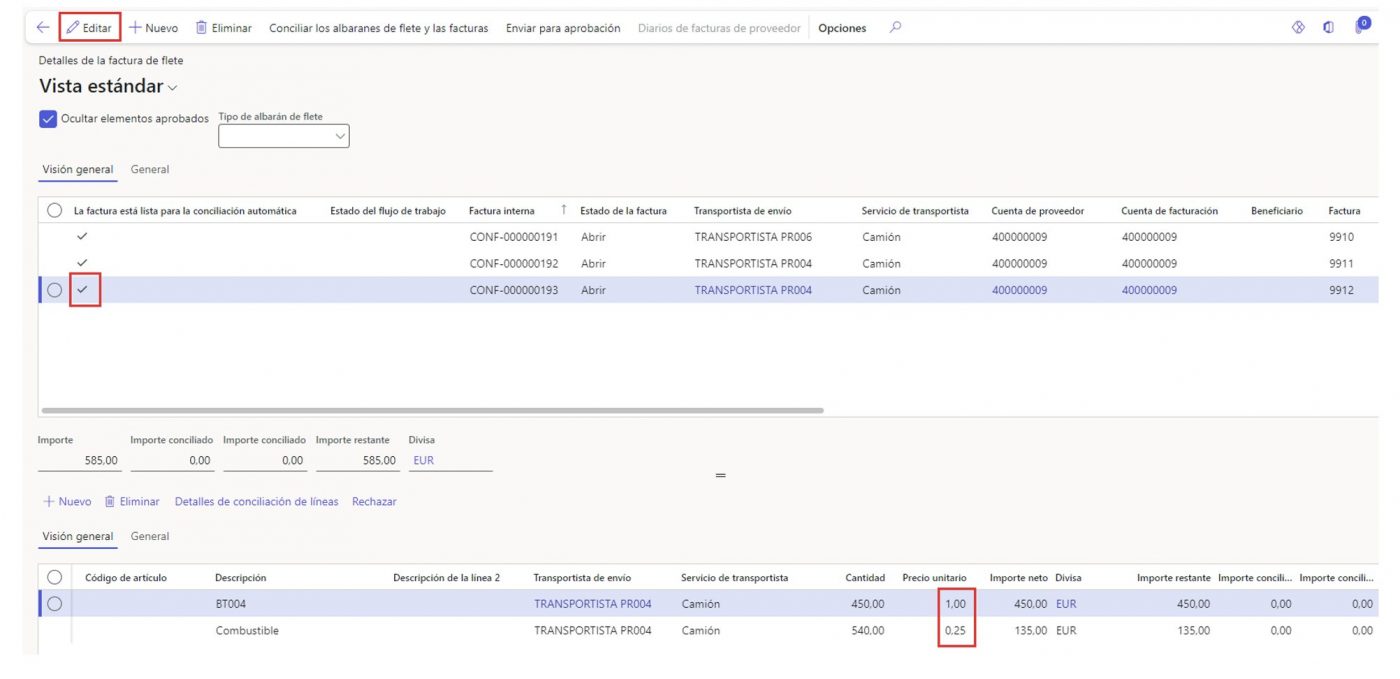
Una vez creada la factura con los importes que nos quiere cobrar nuestro proveedor logístico, podemos proceder a la conciliación. La podemos realizar de dos maneras: manual o automática.
CONCILIACIÓN MANUAL.
Seleccionamos la factura que queremos conciliar y vamos a la página Conciliar los albaranes de flete y las facturas.
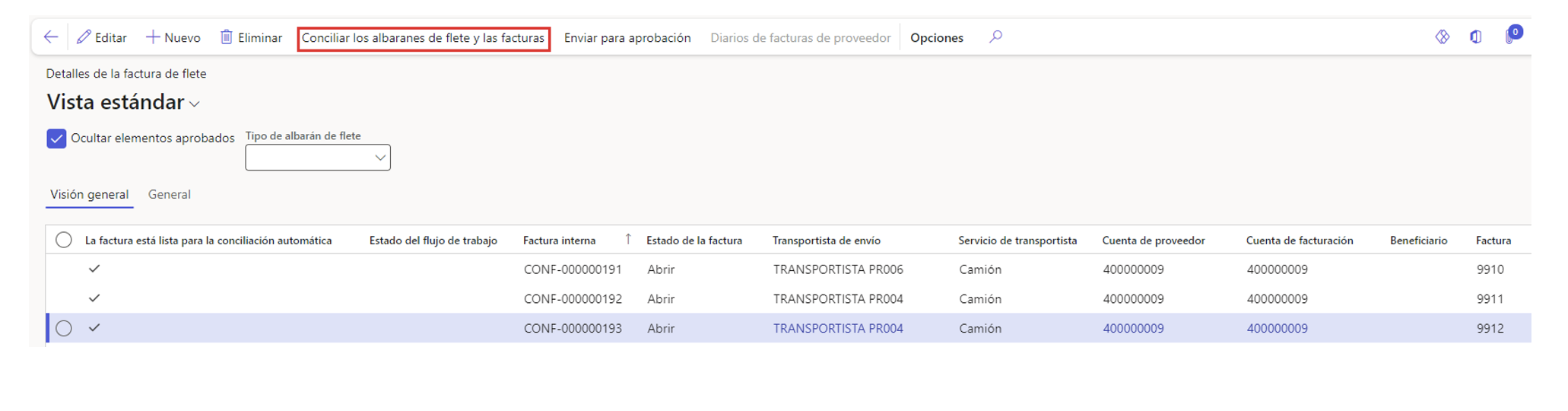
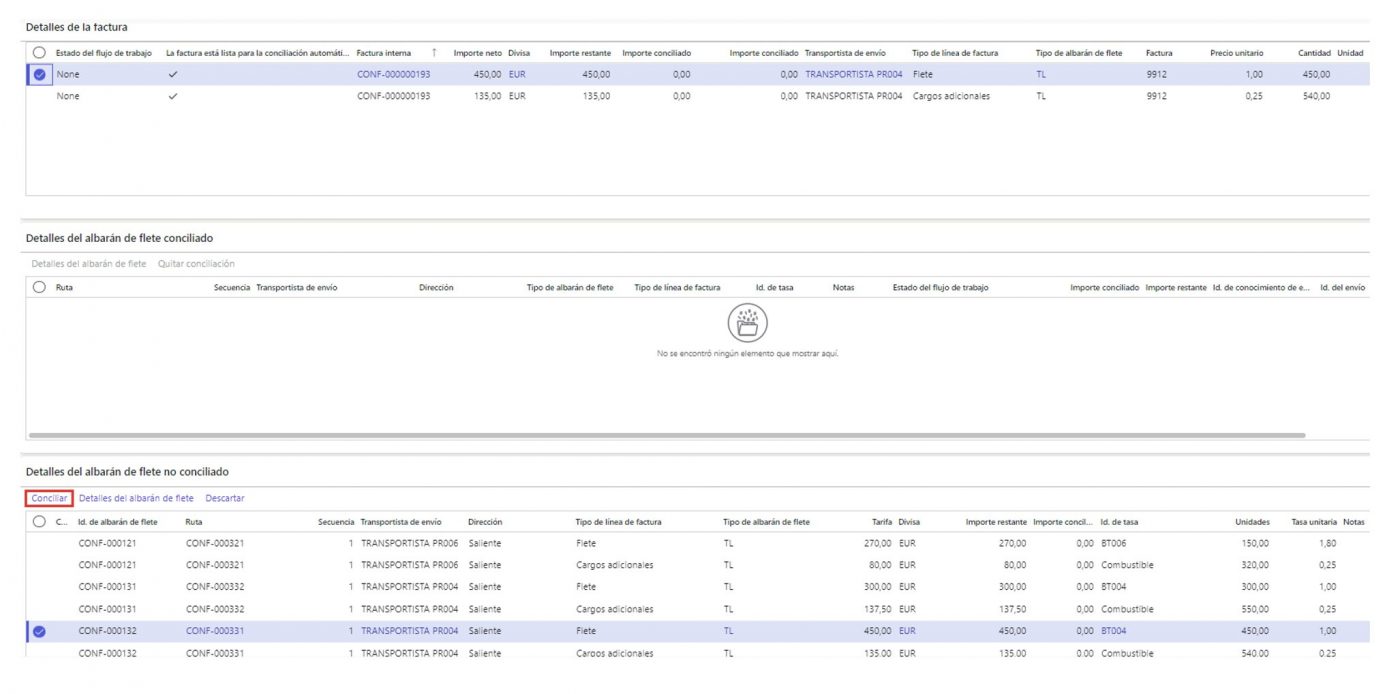
Ahora, si en el formulario de arriba “Detalles de la factura” seleccionamos la línea que acabamos de conciliar, podemos observar cómo se ha creado una nueva línea en el formulario del medio “Detalles del albarán de flete conciliado”.
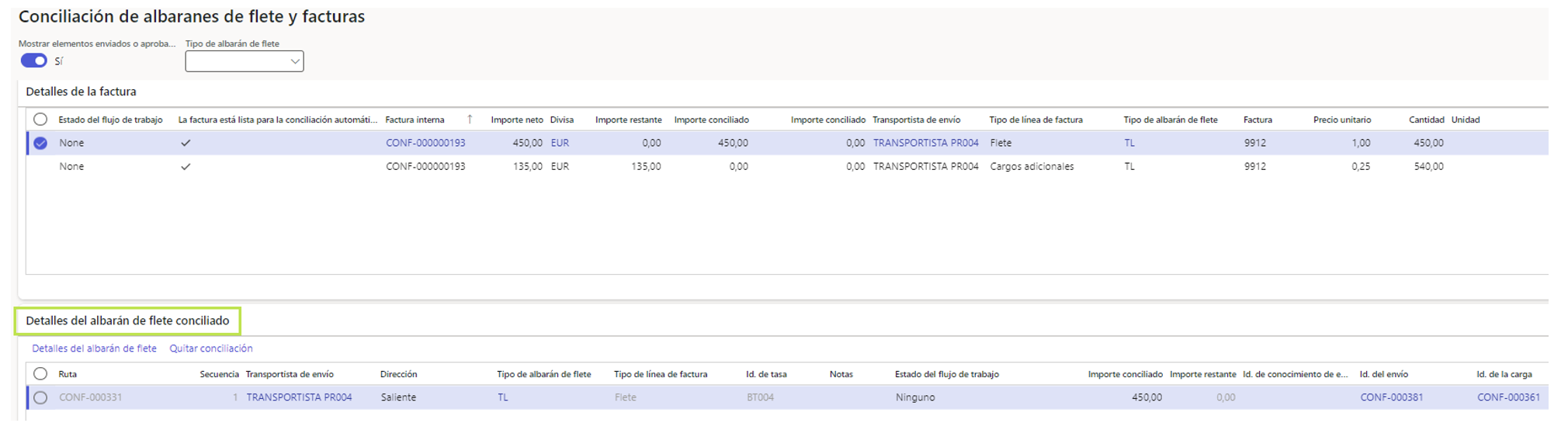
Tenemos que repetir el mismo proceso con el resto de las líneas de la factura, normalmente serán cargos adicionales como combustible, transporte especial, camión refrigerado etc.
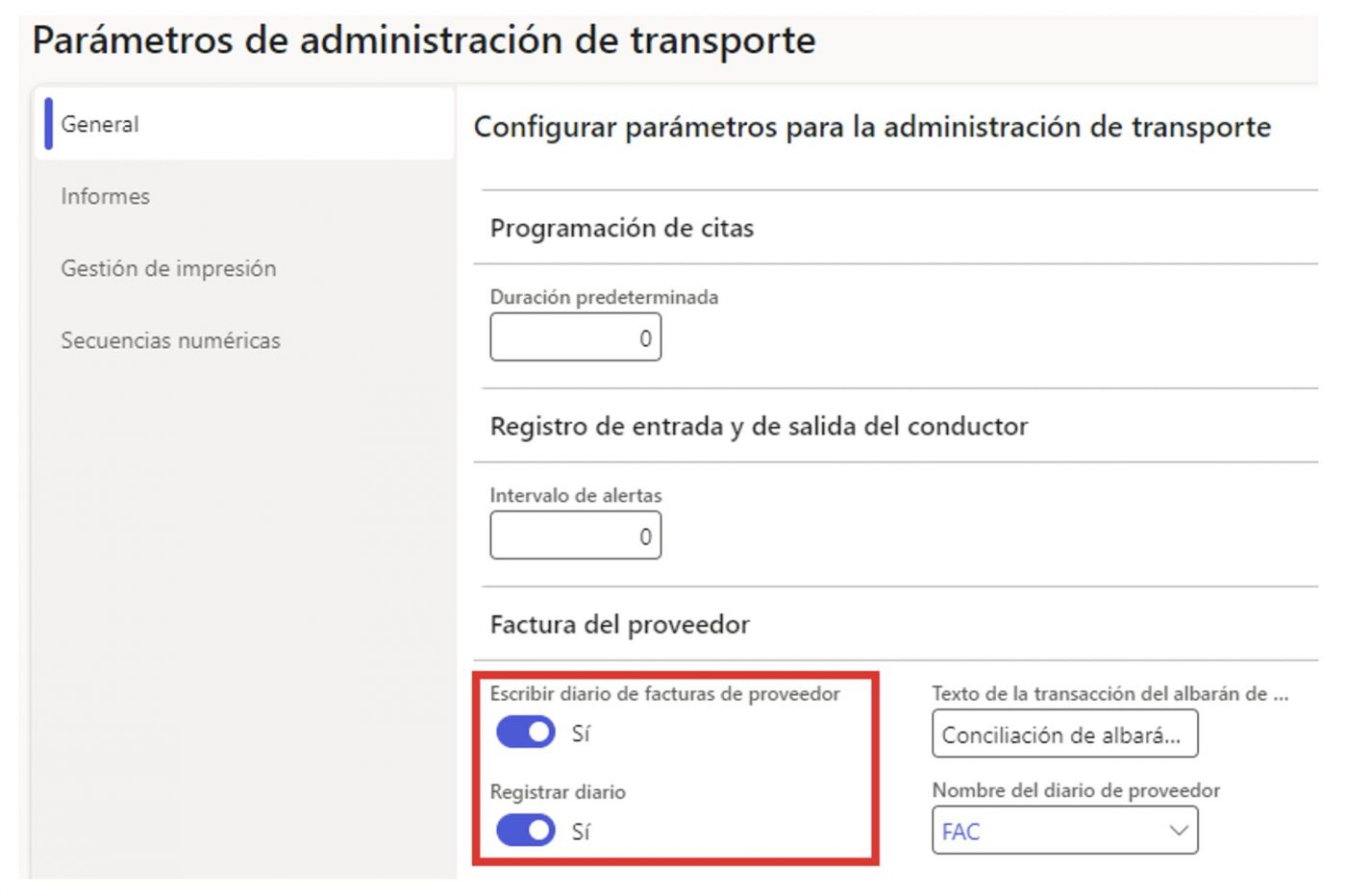
Nota. Si establecemos SÍ en el parámetro “Escribir diario de facturas de proveedor”, una vez que aprobemos (tanto manual como automáticamente) la factura, se creará un diario de facturas de proveedor. Si establecemos SÍ en el parámetro “Registrar diario”, se registrará automáticamente el diario.
Una vez realizada la conciliación manual de todas las líneas de la factura, sólo nos falta aprobarla. Para ello, hay que hacer clic en el botón del menú superior Enviar para aprobación. Si los importes de la factura del proveedor coinciden con los del albarán de flete, se crea y/o registra un diario de facturas de proveedor (según lo hayamos parametrizado) y se termina el proceso.
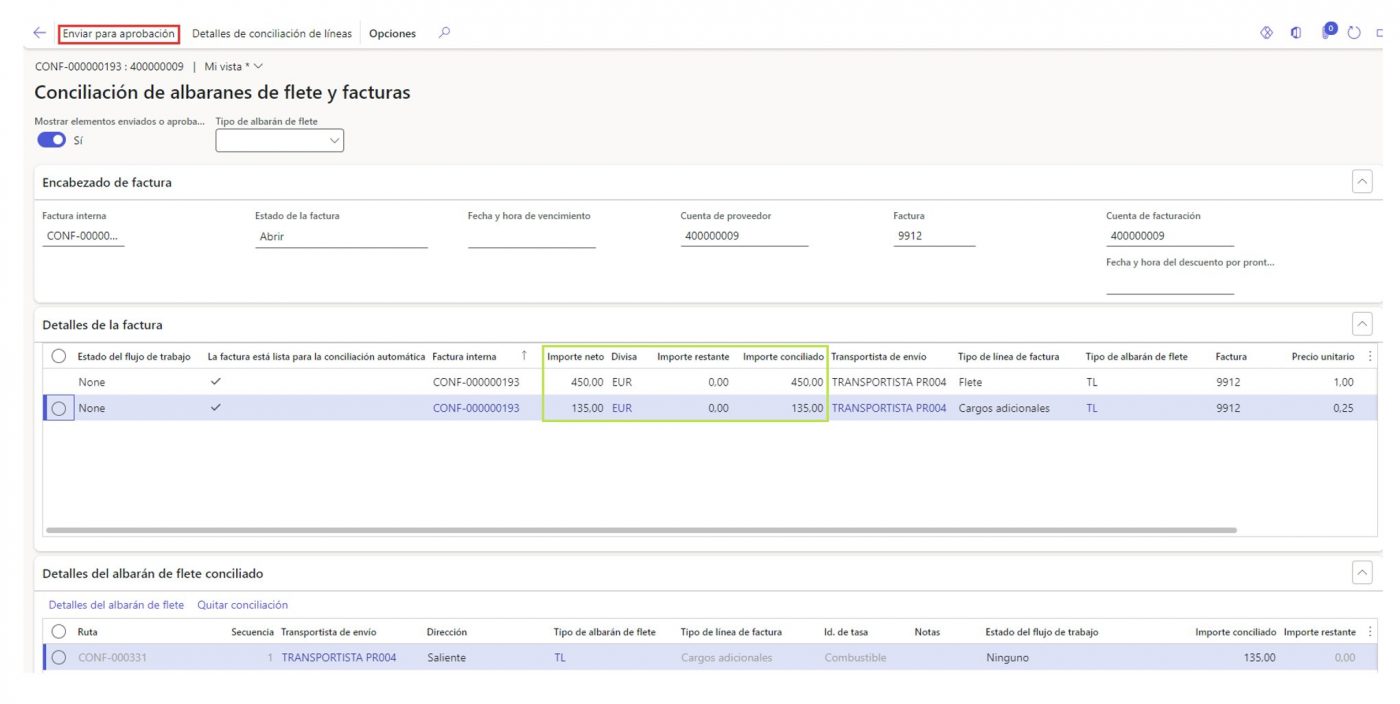
Si el importe de alguna línea de factura no coincide, hay que seleccionar el “Código de motivo de conciliación” para justificar la diferencia entre el albarán de flete y la factura del proveedor.
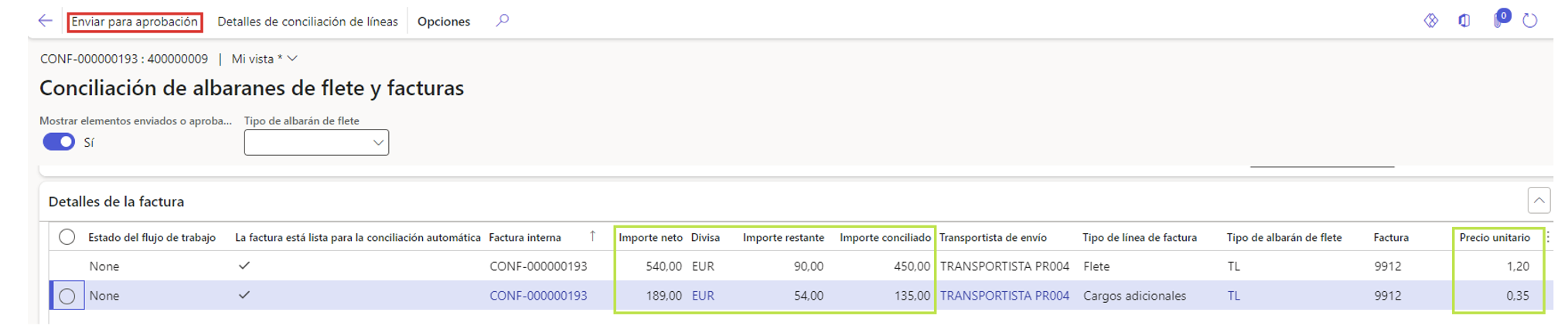
De este modo, si aprobamos los importes, se crea y/o registra un diario de facturas de proveedor (según lo hayamos parametrizado) y se completa el proceso. Si no los aprobamos, la factura no se pagará al proveedor.
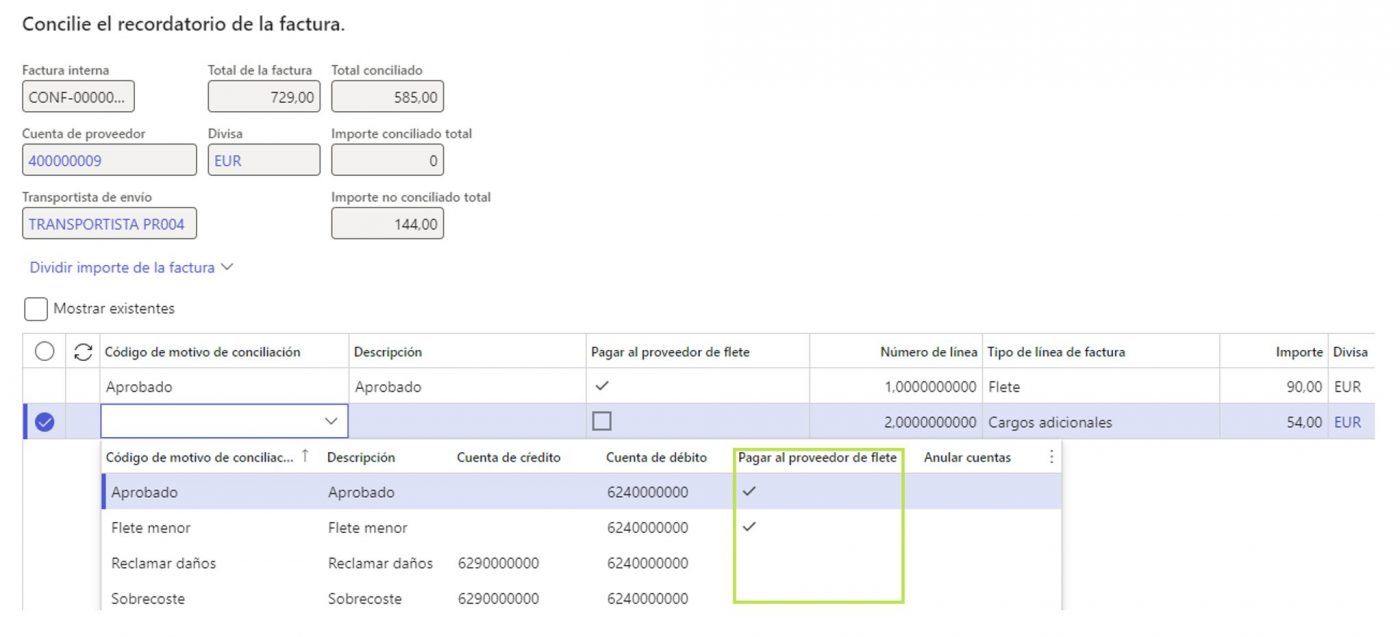
Nota. Los motivos de conciliación los configuramos previamente en el módulo de Administración de Transporte. Sólo se pagarán las líneas que tienen seleccionado un motivo de conciliación con la columna “Pagar al proveedor de flete” configurado en SÍ.
CONCILIACIÓN AUTOMÁTICA.
Desde el módulo de Administración de Transporte, tenemos que ir a la página Lote de conciliación automática (Auto match batch).
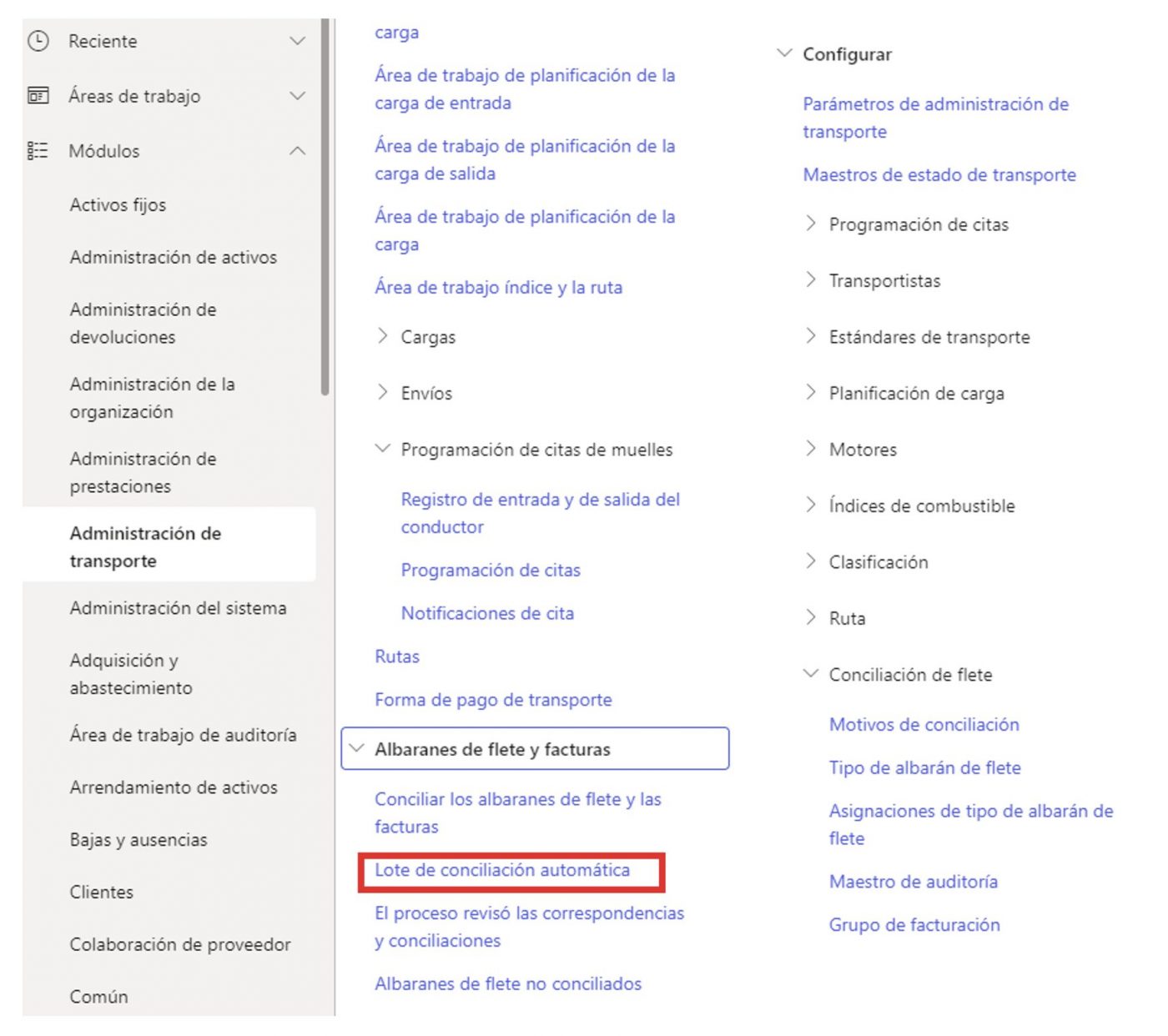
En este proceso hacemos clic en Aceptar.
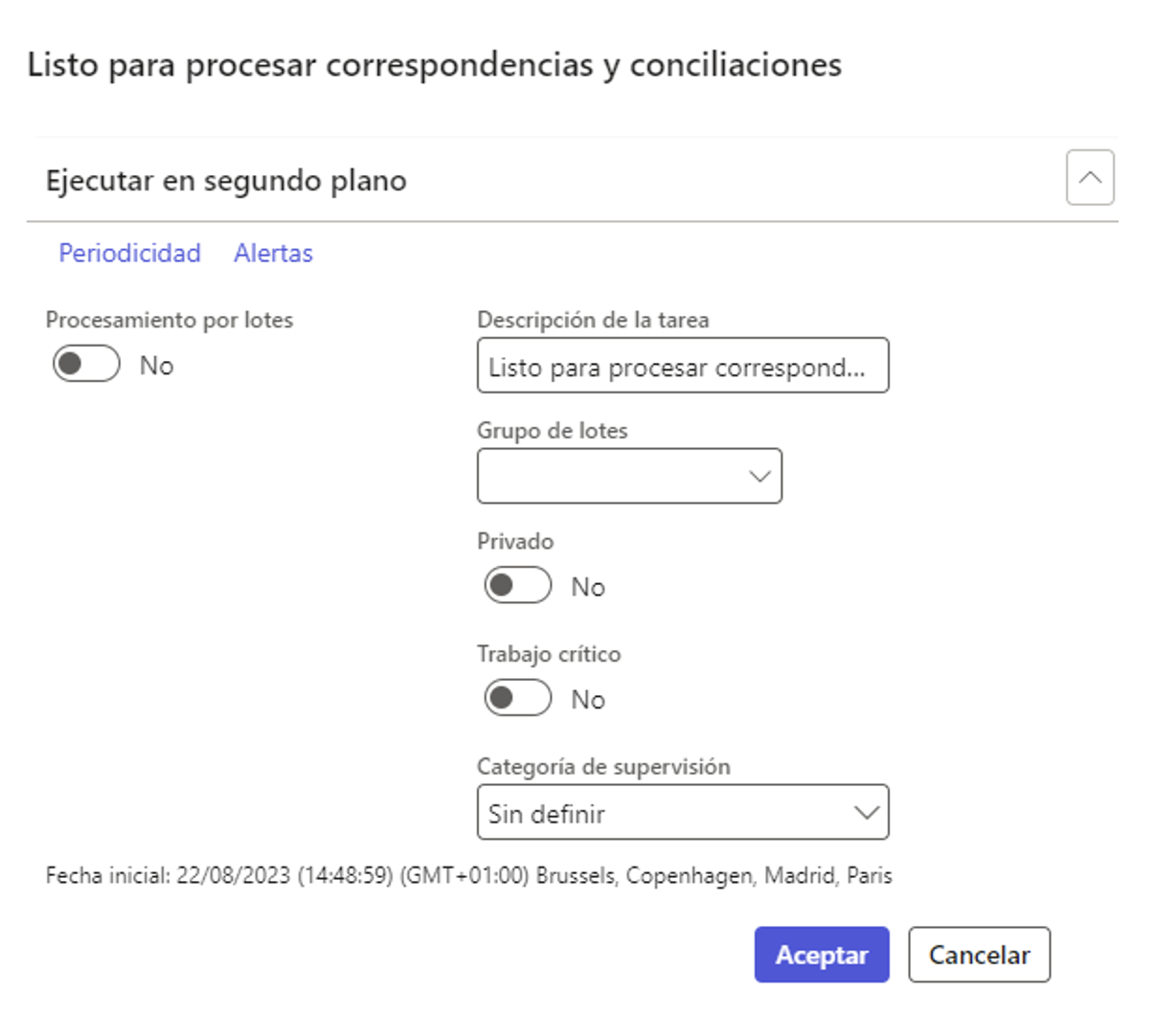
Nota. La conciliación automática por lotes también se puede ejecutar como trabajo periódico.
Se realizará una conciliación de forma automática de las líneas de factura y de los albaranes de flete de acuerdo con los parámetros que hayamos configurado previamente.
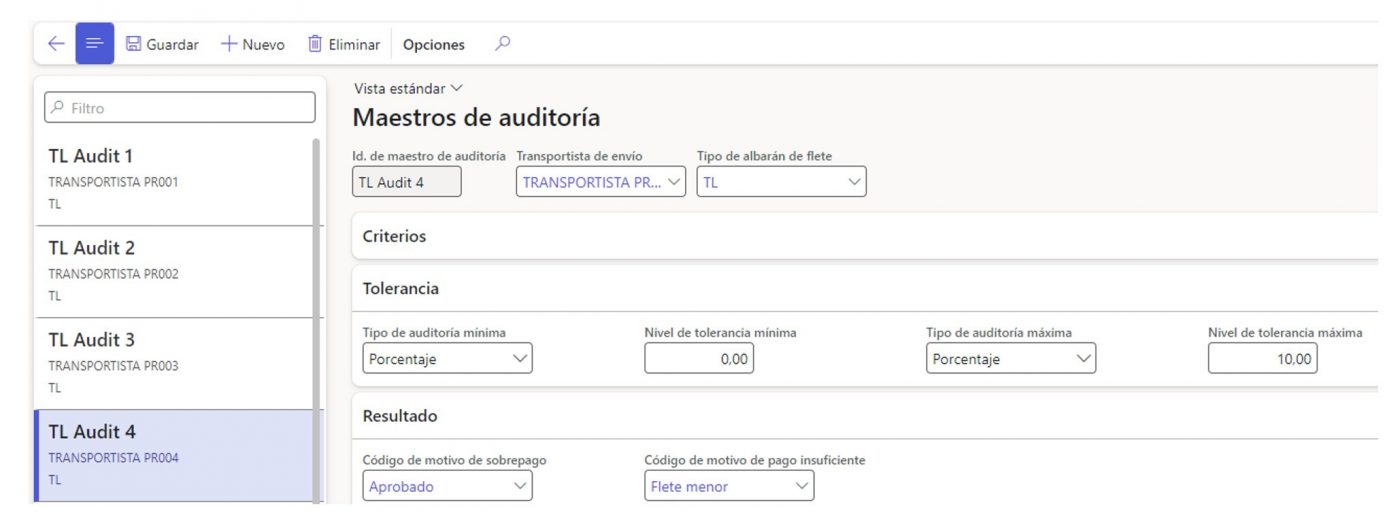
Nota. En los Maestros de auditoría podemos configurar el nivel de tolerancia mínima y máxima que queremos asignar a cada transportista a la hora de realizar la conciliación automática. Por ejemplo: si la factura es hasta un 10% más cara de nuestra estimación en el albarán de flete, se conciliará automáticamente, y si el precio se encarece en más del 10% de la estimación, no lo hará (habrá que revisarlo manualmente y aprobarlo o no).
Una vez terminado el proceso de Conciliación Automática, vamos a Administración del Transporte > Consultas e informes > Detalles de la factura de flete. Las facturas que cumplan con los criterios que hayamos parametrizado pasan al estado “Ready to Process”, y las que no cumplan con los criterios pasan al estado “Pending Review”.
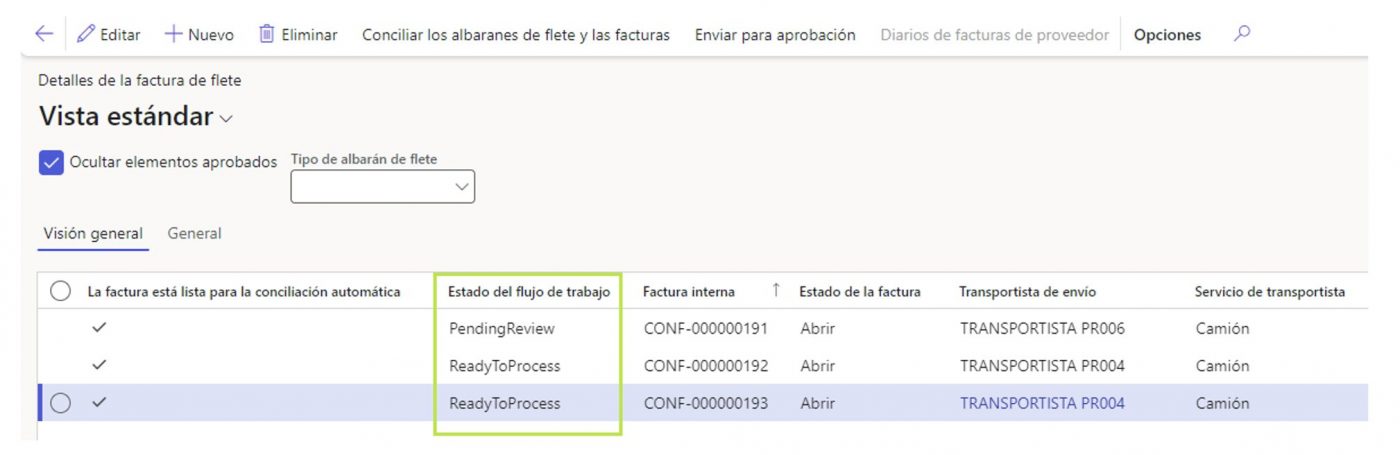
Ahora sólo faltaría enviar las facturas para aprobación. Este paso también se puede realizar de manera manual o automática.
Si lo hacemos de forma manual, el proceso sería similar al que hemos visto anteriormente en la Conciliación Manual. Tenemos que seleccionar cada factura y hacer clic en el botón del menú superior Enviar para aprobación.
Si lo hacemos de forma automática, debemos ir a Administración de Transporte > Albaranes de flete y facturas > El proceso revisó las correspondencias y aprobaciones (Process reviewed matches and reconciliations), y pulsar Aceptar en el formulario que se abre.
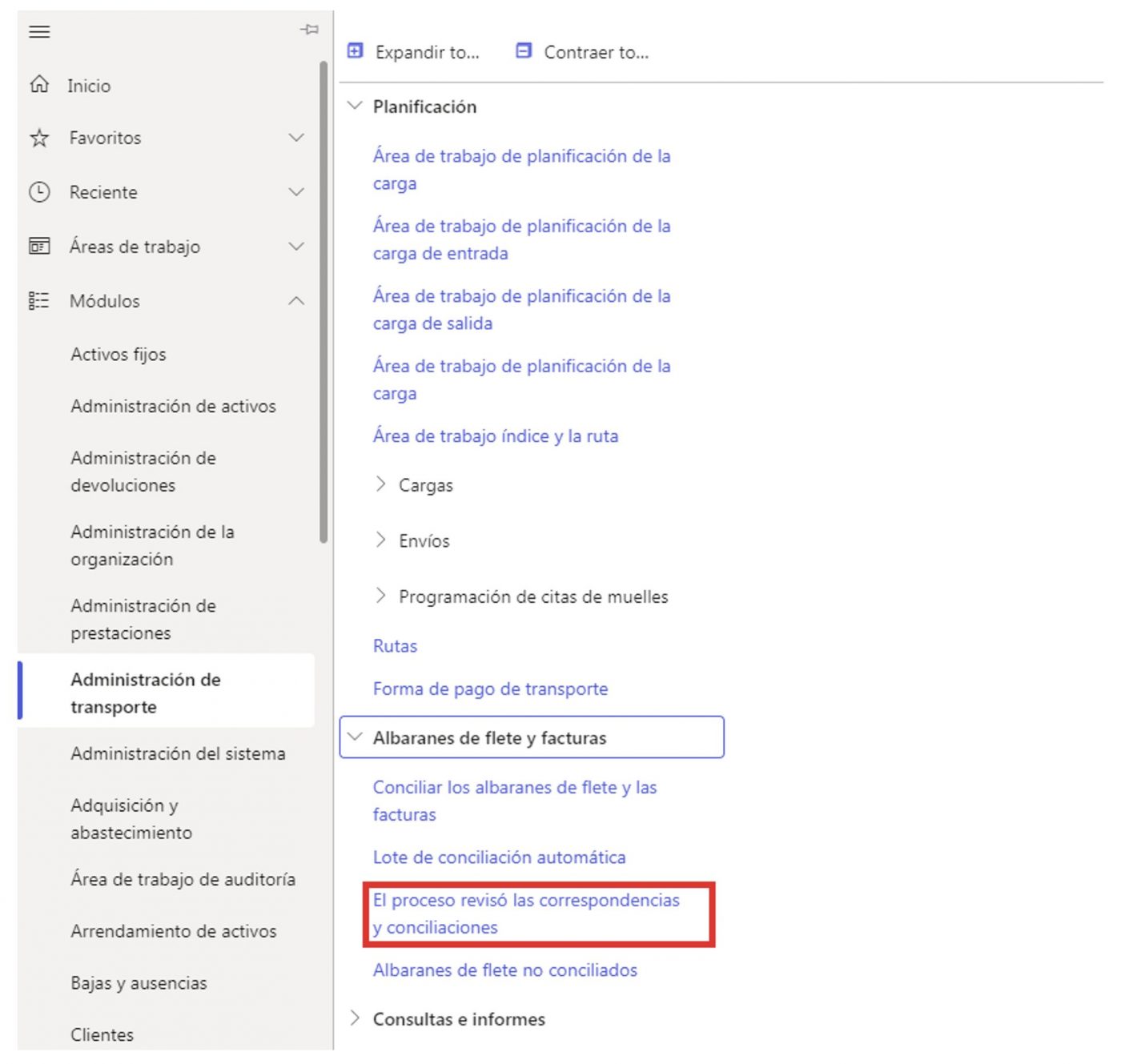
Tanto si enviamos para aprobación de manera manual o automática, tendremos los siguientes casos posibles:
+ Las facturas con el estado “Ready to Process” pasan a estado “Approved”, automáticamente se crea y/o registra el diario de facturas de proveedor (depende de cómo lo tengamos parametrizado, tal y como vimos en la explicación de la conciliación manual) y el proceso concluye.
+ Las facturas con el estado “Pending Review” superan los límites de tolerancia parametrizados: en este caso hay que finalizar el proceso de forma manual. Seleccionamos la línea de la factura, hacemos clic en Enviar para aprobación en el menú superior, y en el formulario que se abre seleccionamos el “Código de motivo de conciliación” para justificar las diferencias entre el albarán de flete y la factura del proveedor (igual que vimos en la conciliación manual). De este modo, si aprobamos los importes, se crea y/o registra automáticamente un diario de facturas del proveedor (depende de cómo lo tengamos parametrizado) y se completa el proceso. Si no los aprobamos, la factura no se pagará al proveedor.
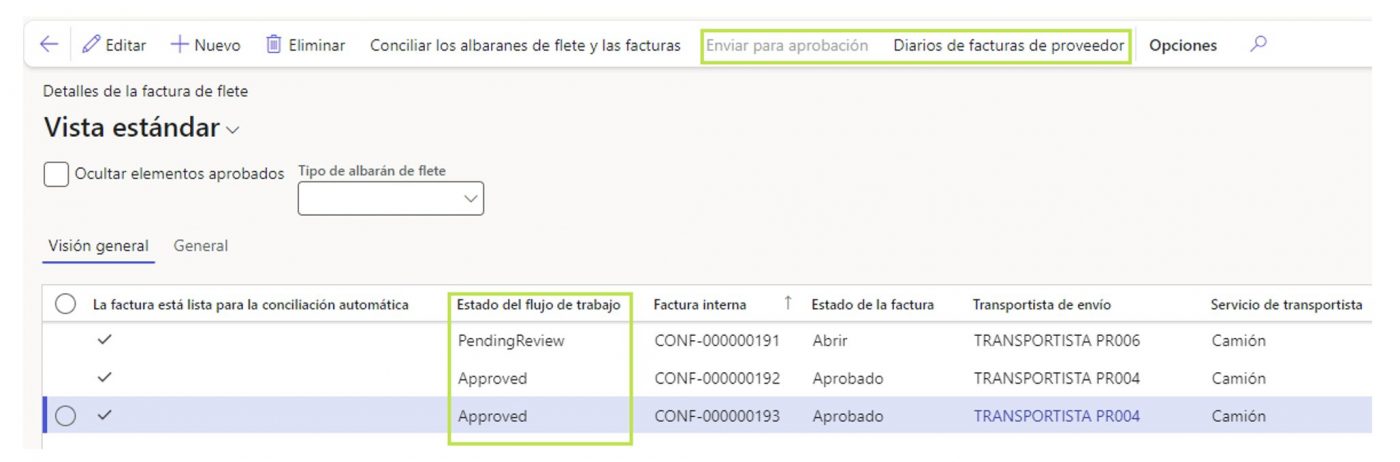
Nota. Si seleccionamos la factura con el estado “Approved” de nuestro ejemplo, observamos cómo el menú Enviar para aprobación se deshabilita, y cómo se habilita el menú Diarios de facturas de proveedor.
Y en la siguiente imagen podemos ver cómo se ha creado automáticamente un Diario de facturas de proveedor.
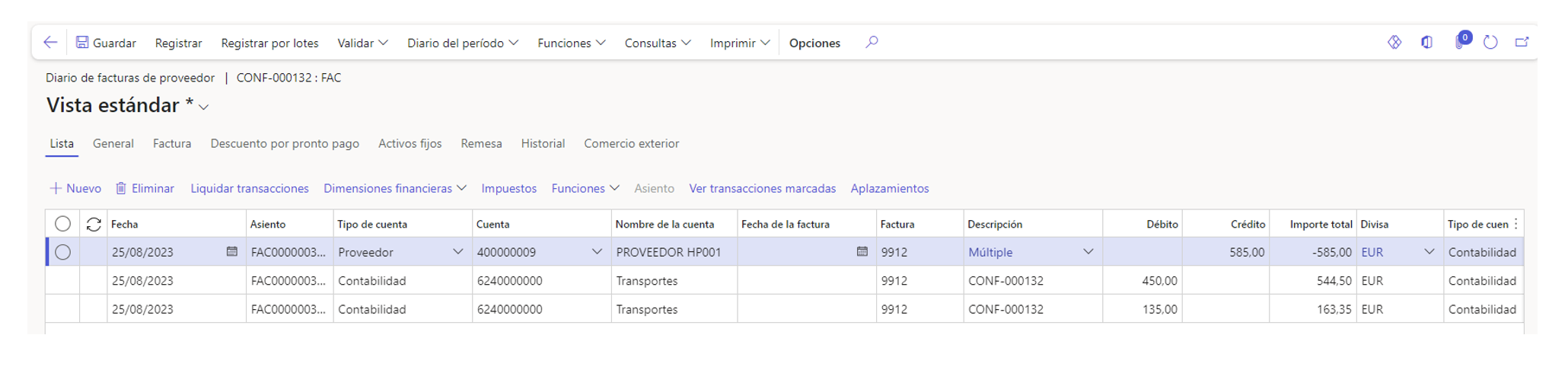
Espero que este artículo os haya sido de utilidad. Para cualquier duda sobre el módulo de Administración de transporte ponte en contacto con nosotros y te ayudaremos a buscar la mejor solución.






